Pivot-Tabelle manipulieren
Mögliche Nutzungsszenarien
Neben der Erstellung neuer Pivot-Tabellen können Sie auch die neuen und vorhandenen Pivot-Tabellen bearbeiten. Sie können die Daten im Quellbereich der Pivot-Tabelle ändern und sie dann aktualisieren und berechnen, um die neuen Werte der Pivot-Tabellenzellen zu erhalten. Benutzen Sie bittePivotTable.RefreshData() UndPivotTable.CalculateData()Methoden, nachdem Sie die Werte im Quellbereich der Pivot-Tabelle geändert haben, um die Pivot-Tabelle zu aktualisieren.
Pivot-Tabelle manipulieren
Der folgende Beispielcode lädt dieBeispiel-Excel-Datei und greift auf die vorhandene Pivot-Tabelle in ihrem ersten Arbeitsblatt zu. Es ändert den Wert der Zelle B3, die sich im Quellbereich der Pivot-Tabelle befindet, und aktualisiert dann die Pivot-Tabelle. Bevor es die Pivot-Tabelle aktualisiert, greift es auf den Wert der Pivot-Tabellenzelle H8 zu, der 15 ist, und nach dem Aktualisieren der Pivot-Tabelle ändert sich sein Wert auf 6. Bitte sehen Sie sich die anExcel-Datei ausgebenmit diesem Code generiert und der Screenshot zeigt die Auswirkung des Beispielcodes auf die Beispiel-Excel-Datei. Bitte sehen Sie sich auch die Konsolenausgabe unten an, die den Wert der Pivot-Tabellenzelle H8 vor und nach der Aktualisierung der Pivot-Tabelle zeigt.
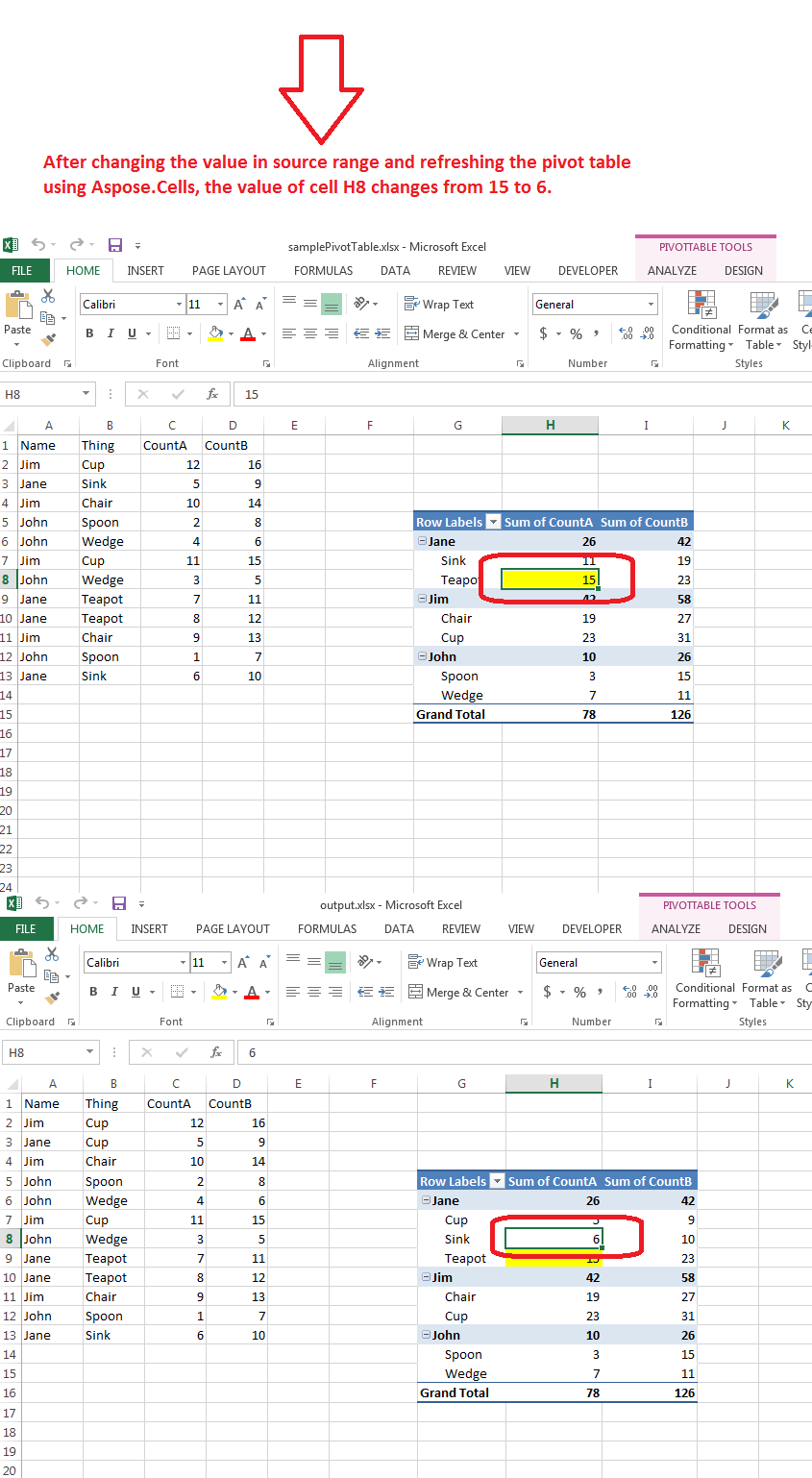
Beispielcode
Konsolenausgabe
Unten sehen Sie die Konsolenausgabe des obigen Beispielcodes, wenn er mit dem bereitgestellten Code ausgeführt wirdBeispiel-Excel-Datei.
Before refreshing Pivot Table value of cell H8: 15
After refreshing Pivot Table value of cell H8: 6